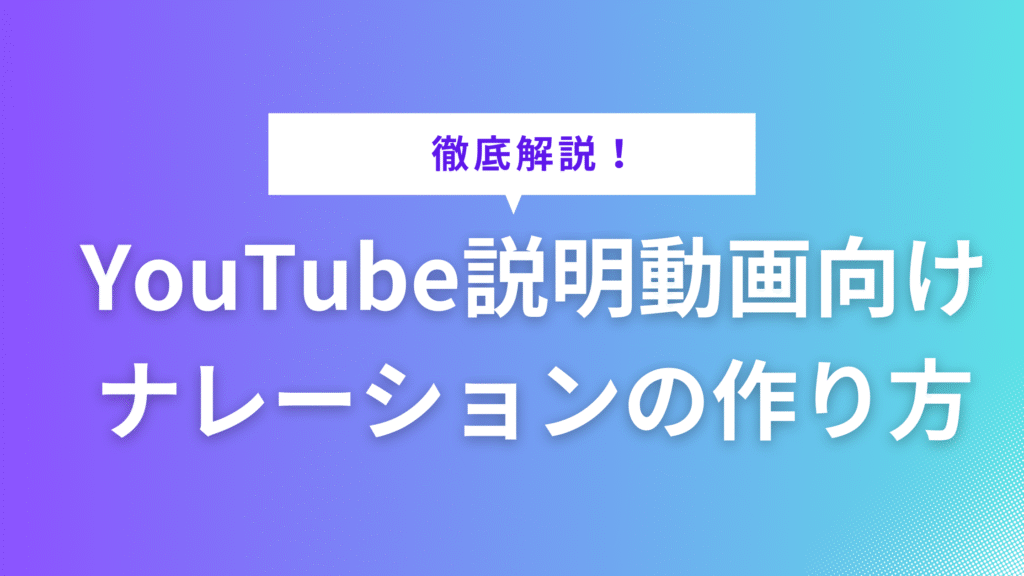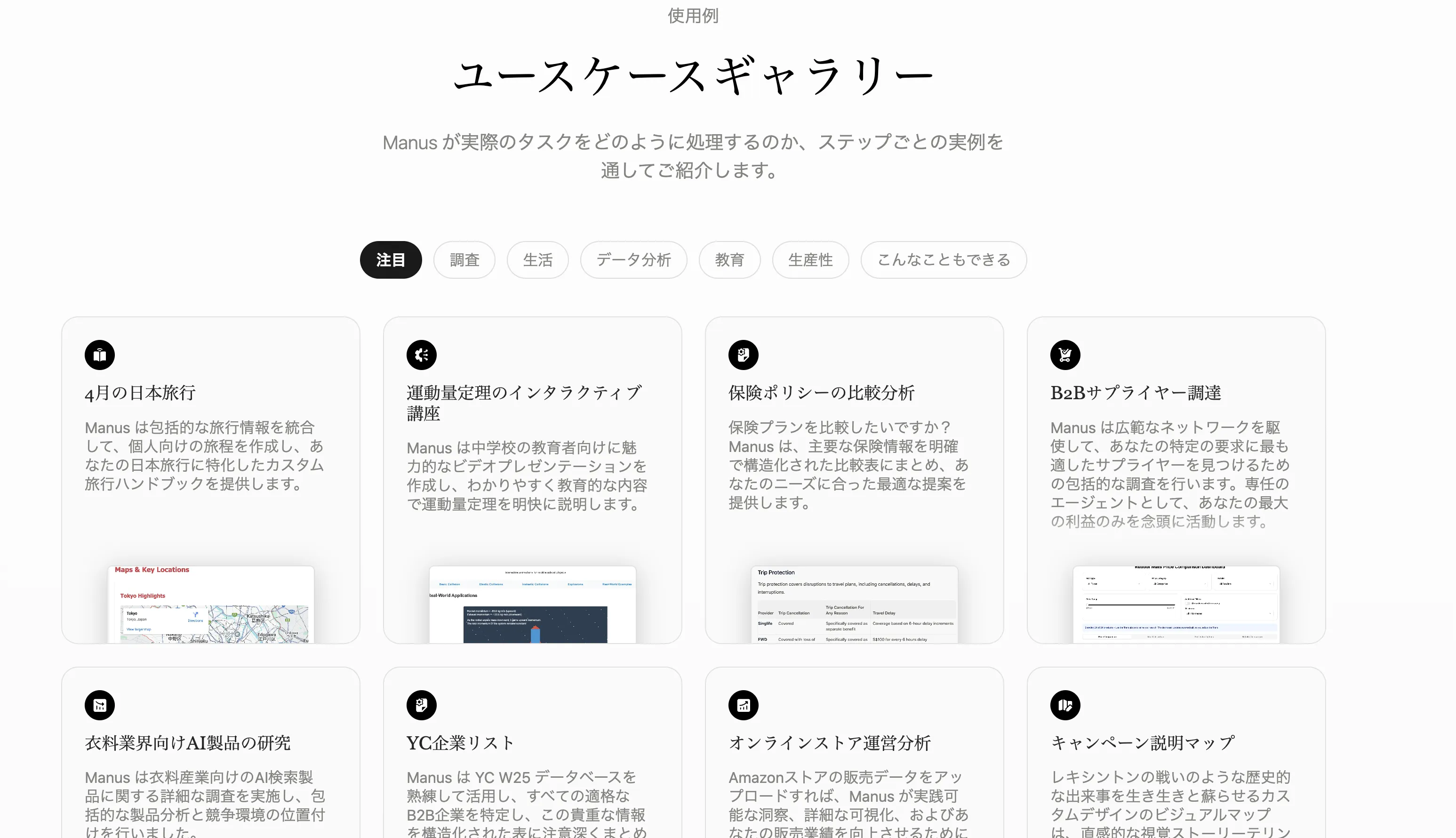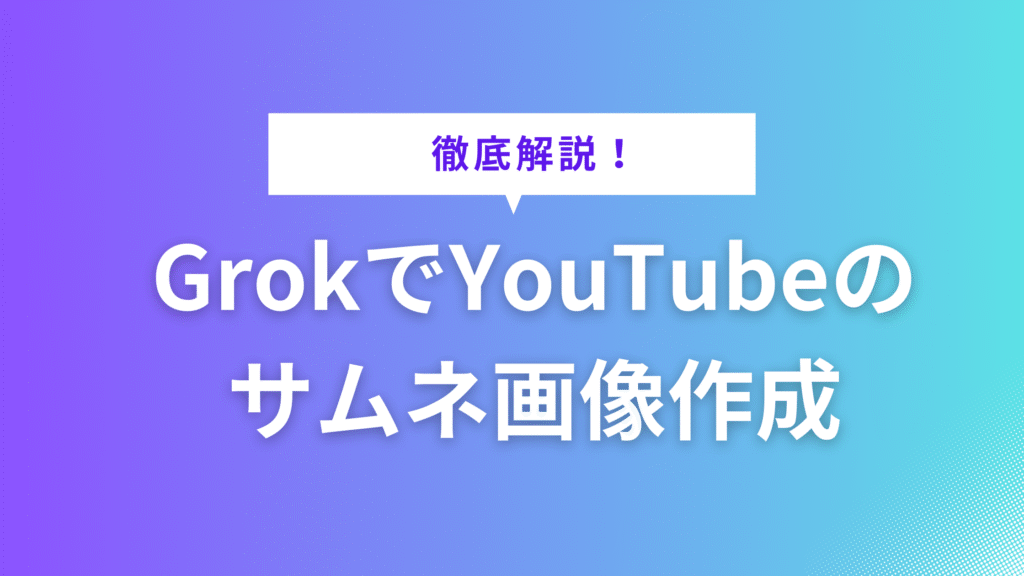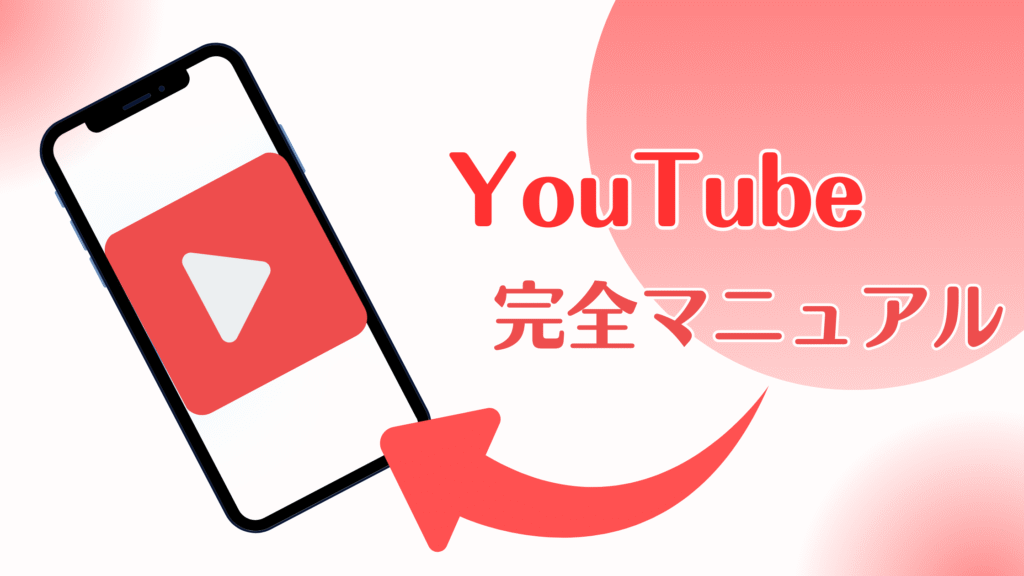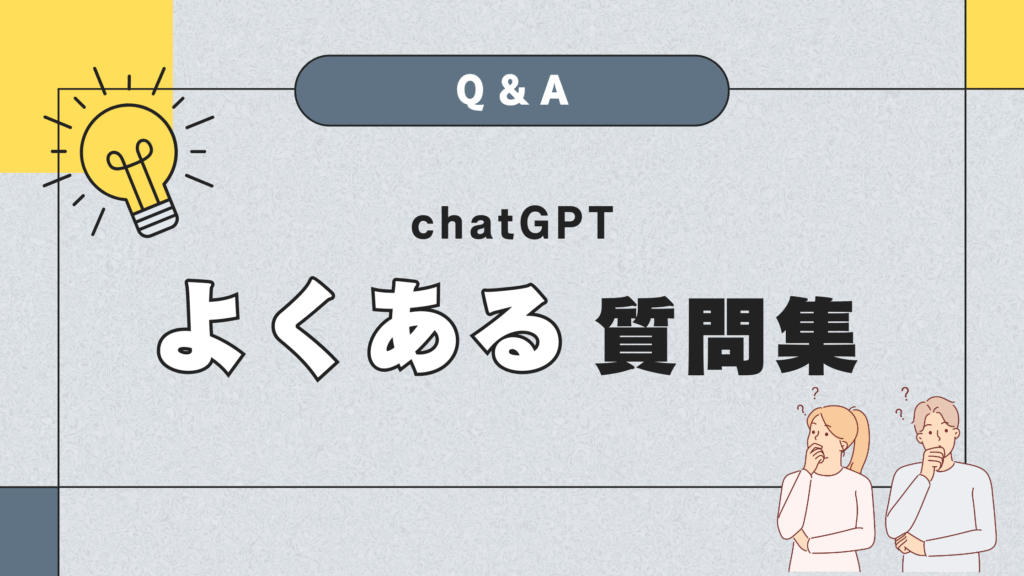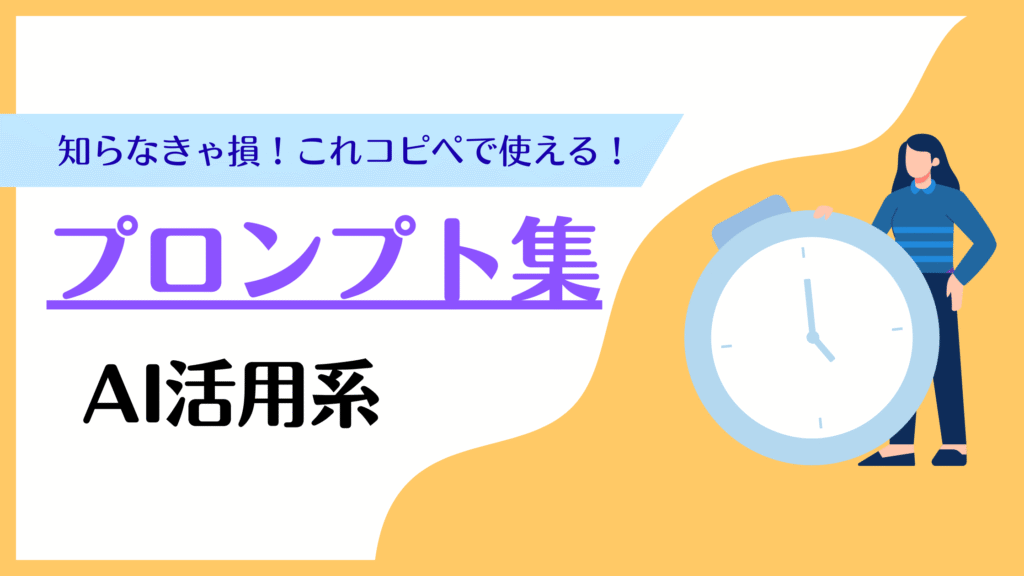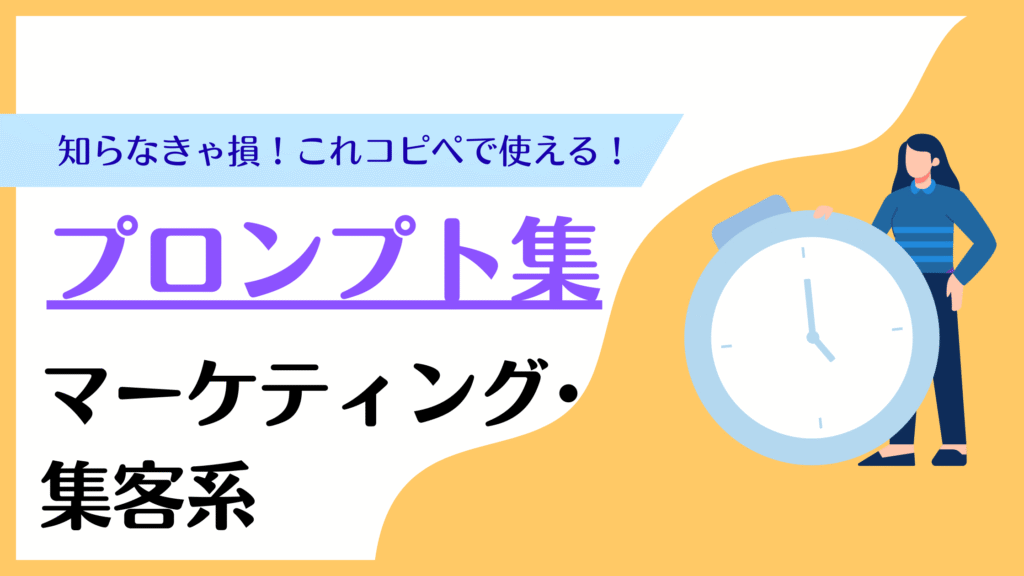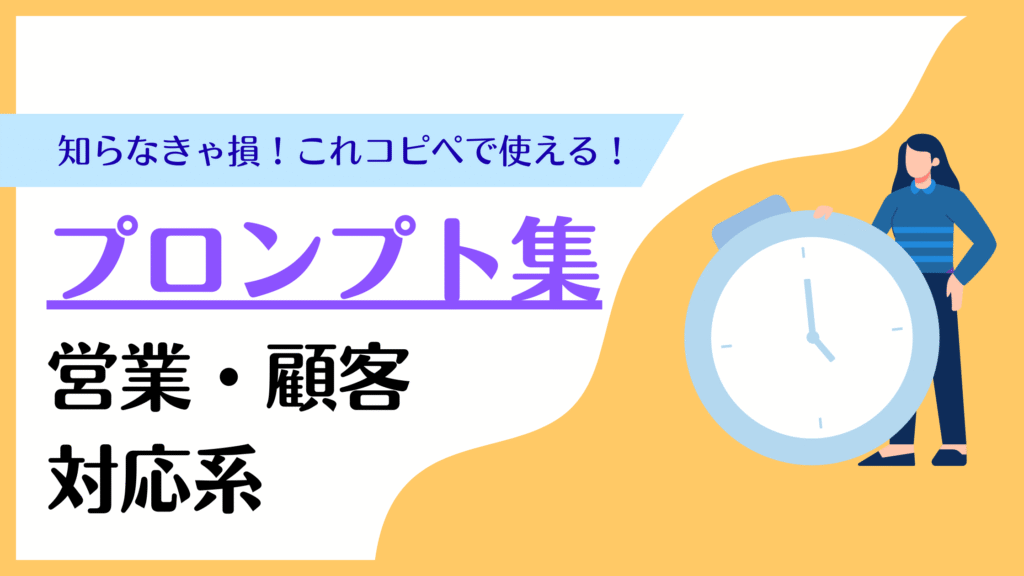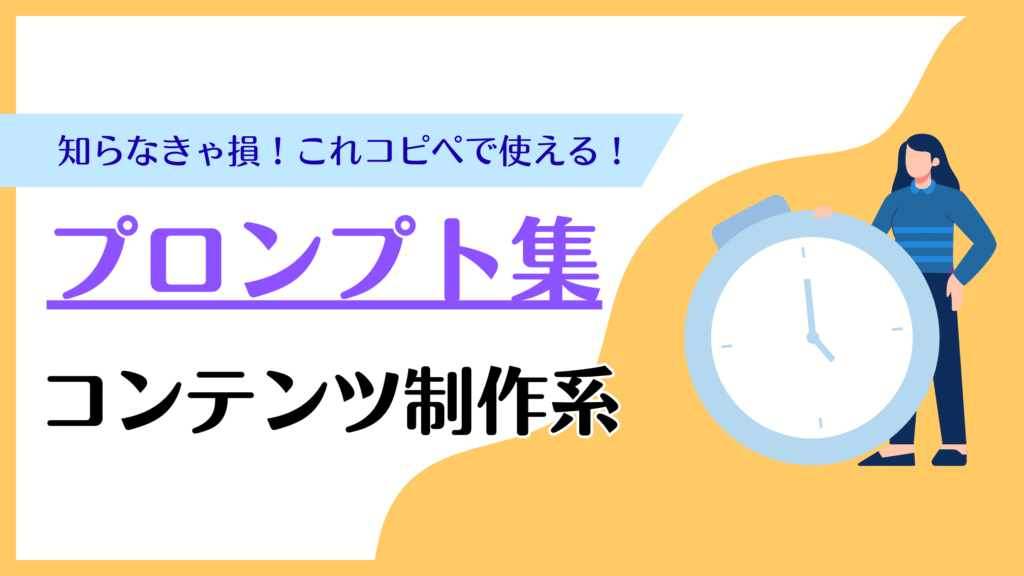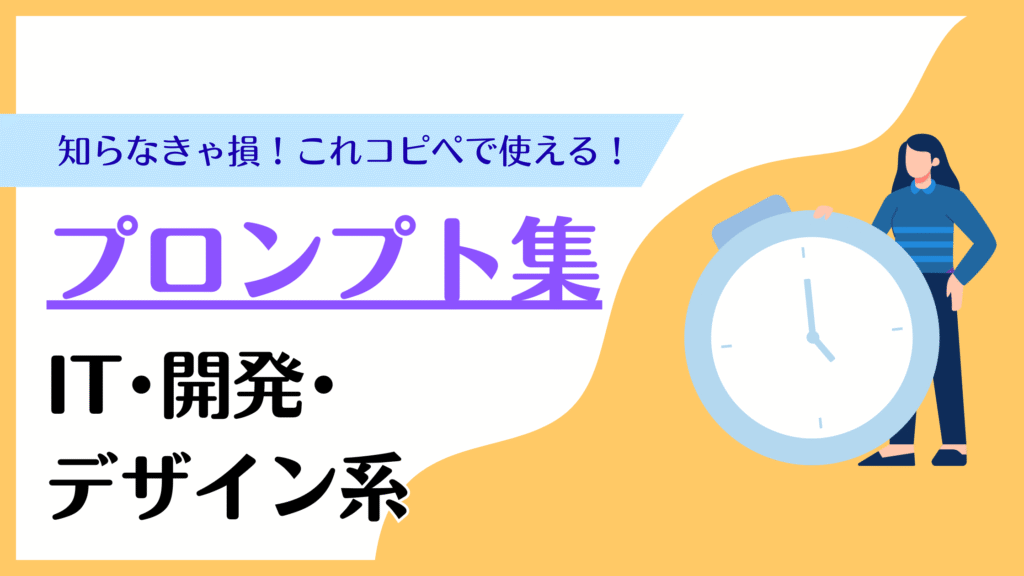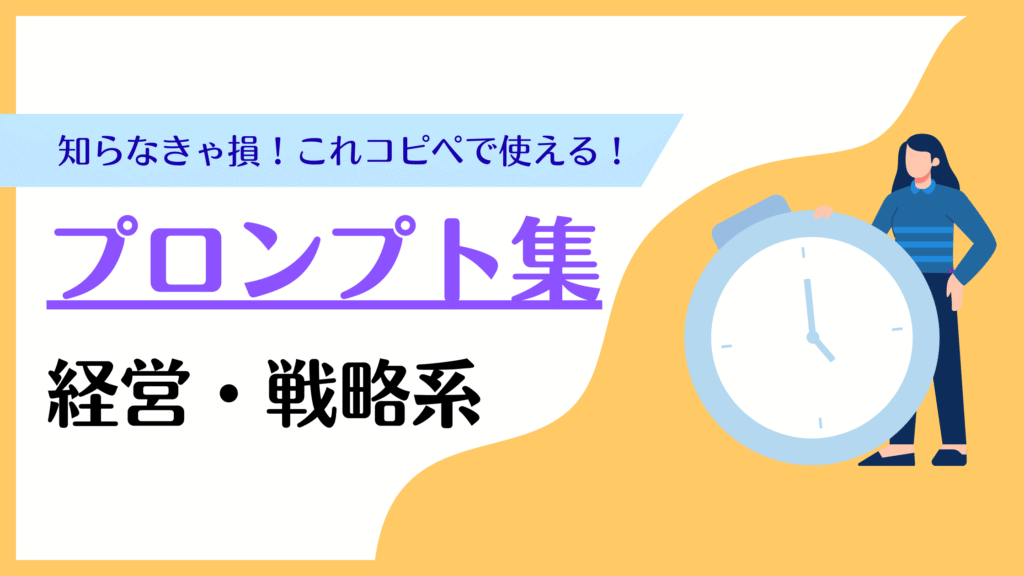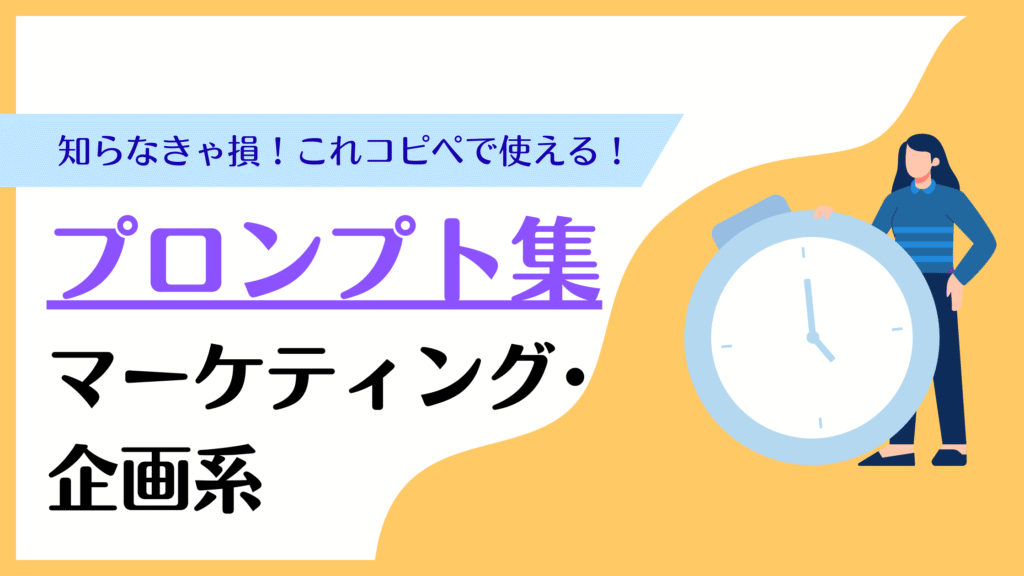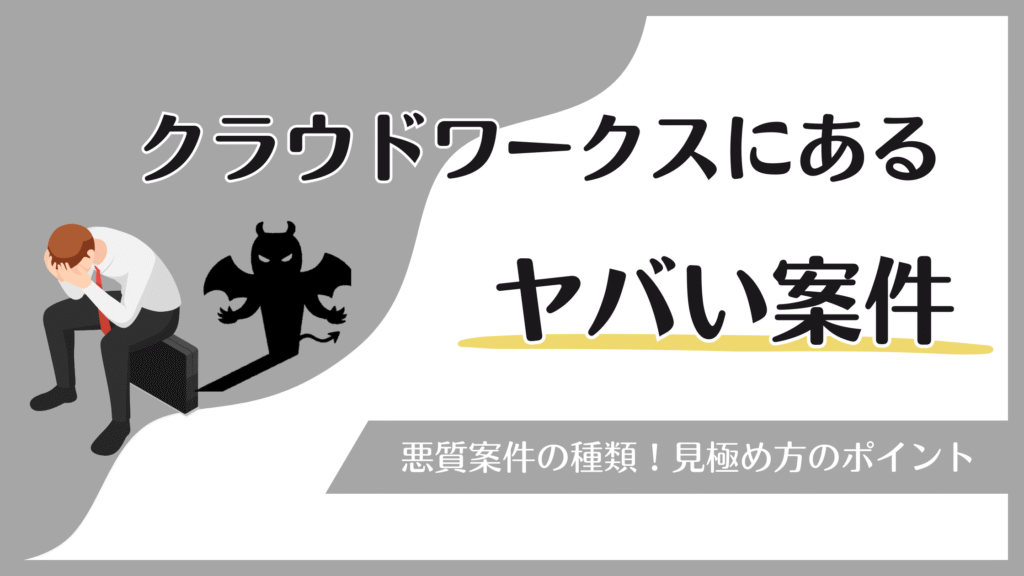1、MANUSの主な特徴
OpenAIを超える自律的なタスク実行性能
Manusは、ユーザーの指示を受けて
自律的にタスクを実行する能力を持っています。
複数のステップを必要とする業務プロセスでも、
一度指示を出すだけでManusが自動的に処理を進めていきます。
情報収集から分析、実行までをシームレスに行うため、
ユーザーの作業負担が軽減されるのです。
外部ツールを直接操作
Manusは、ブラウザの自動操作やExcelでのデータ処理など、
外部ツールを直接操作することができます。
これにより、株価データの収集や不動産検索など、
複雑な作業を人手を介さずに自動で行うことができます。
たとえば、以下のような作業をManusだけで完結することが可能です。
- ウェブサイトから必要な情報を自動的に抽出、Excelで整理してグラフ化
- 複数のデータソースから情報を集約して分析レポートを作成
リアルタイムでタスク実行を可視化
ユーザーはAIがどのように
タスクを実行しているかをリアルタイムで観察できます。
たとえば、Manusがウェブ検索を行ったり、
データを処理したりしている様子をリアルタイムで画面上に表示することで、
AIがどのような判断でタスクを進めているかを確認することができるのです。
これにより、AIの動作に対する不安や不信感を軽減し、
ユーザーは安心してタスクを任せられるようになります。
高度なデータ処理能力
Manusは、大量のデータを迅速に分析し、可視化する能力を持っており、
金融データの分析や求人候補者のスクリーニングなど、
複雑なデータ処理を自動で行い、
結果をわかりやすい形式で提供することが可能です。
たとえば、以下のようなデータを処理することができます。
- 数万件におよぶ市場データを数分で分析しトレンドや異常値を検出
- 数百人分の応募者の履歴書から求める条件に最適な候補者を自動的に選別
画面を閉じてもタスク処理を継続
Manusはクラウド上で動作し、タスクを非同期で処理します。
ユーザーが画面を閉じてもタスクは継続して実行され、
完了後に結果が通知されます。
たとえば、大量のデータ分析や
長時間かかるウェブスクレイピングなどの処理を依頼した後、
PCを閉じたとしても、Manusはバックグラウンドで作業を続行するのです。
簡単な指示で画像や動画を生成
簡単なプロンプト1つでシーン設計、映像制作、アニメーションまで、
Manusが完成度の高い画像や動画を自動生成します。
わずか数分で完成するため、
プレゼンテーション資料や商品紹介動画、教育コンテンツなど、
さまざまな用途で利用できます。
複数のAIエージェントによる並列処理
2025年8月に、複数のAIエージェントによる
並列処理を可能とする「Wide Research」機能が加わりました。
大きな調査を自動で細分化し、
固定役割に縛られない汎用エージェントを多数並列に走らせて、
一斉に情報を集めて整理します。
数百件規模の下調べを短時間でこなしてくれるので、
初動の企画・営業準備の手戻りと管理負担を減らすことが可能です。
ルーチン業務を完全自動化
Manusは、毎日の調査や定例報告を、
決めた時刻に自動で実行するスケジュール実行機能を備えています。
プロンプト、出力形式を一度設定すれば、
あとはManusが定期的にワークフローを回し、
結果を所定の場所へ保存・共有してくれます。
たとえば、以下のようなタスクを自動化することが可能です。
- 週次ニュースの要約
- 月末の営業実績分析
- 在庫アラート
スケジュール実行機能を活用することで、
定期的に発生していたリサーチする手間や段取り、
転記の手間が減り、判断に使える時間が増えるでしょう。
対話形式でやり取りが可能
Manusは、疑問の整理から要件定義までを、
対話形式で素早く進められます。
たとえば営業リストなら、必要な項目や対象を会話で決め、
そのまま作成までを一気に進めることが可能です。
モバイルアプリにも対応
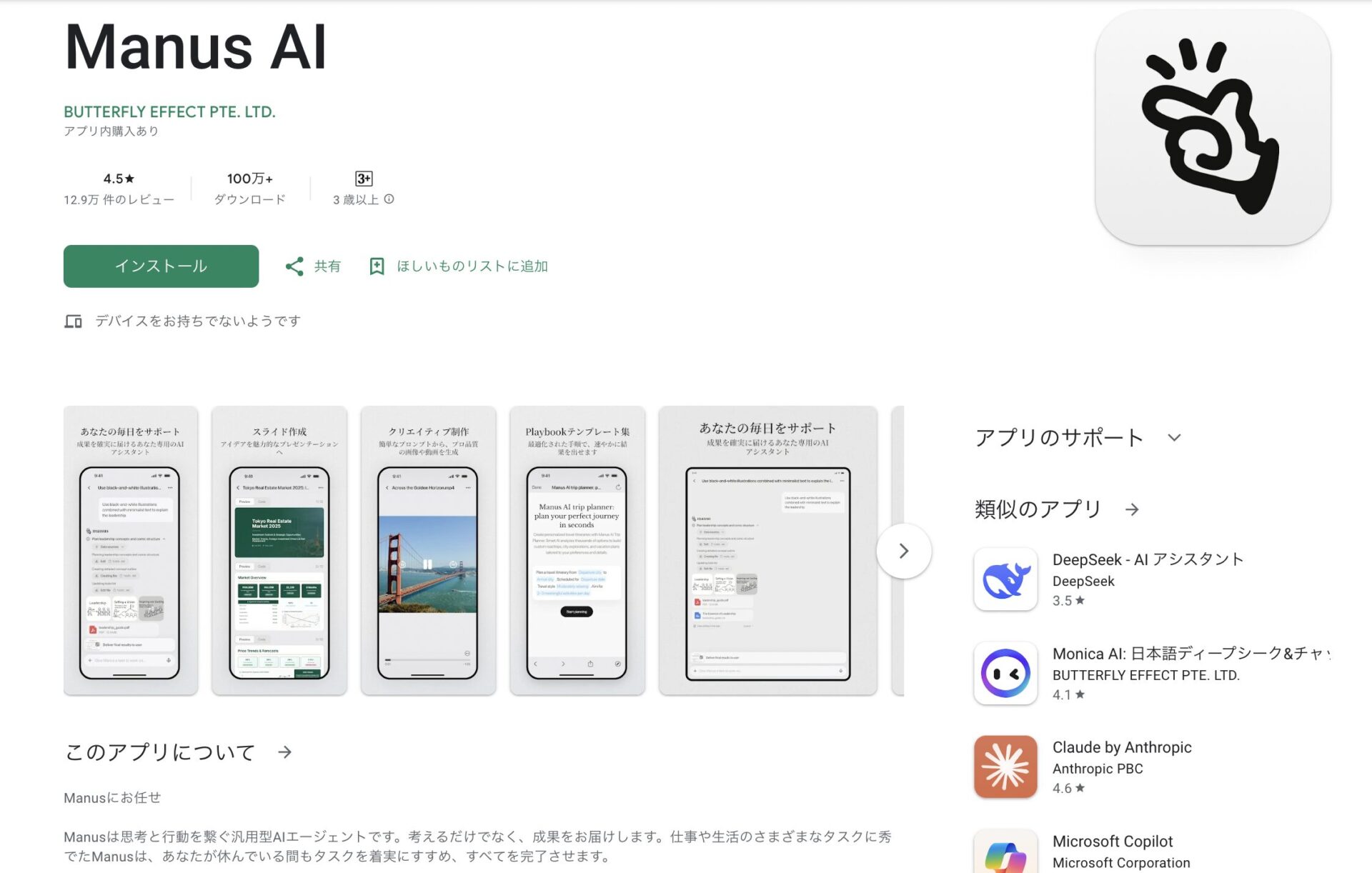
Manusは、AndroidとiOSのモバイルアプリに対応しており、
外出先でもチャット、実行、進捗確認まで一通りこなせます。
通勤中に市場調査を依頼し、移動の合間にプレゼン草案を作り、
会議前に最新レポートを確認することも可能です。
席に戻らなくても指示・修正・承認ができるため、締切前の詰めや臨時対応に余裕が生まれ、隙間時間をしっかりと活用できるでしょう。
>ManusのAndroidアプリはこちらから
>ManusのiOSアプリはこちらから
2、Manusの料金プラン
Manusには現在、無料プランと3つの有料プラン(Basic、Plus、Pro)があります。
それぞれの主な違いは以下のとおりです。
| プラン名 | 月額(税込目安) | 月間クレジット | 毎日リフレッシュ | 同時タスク実行数 | 特徴 |
|---|---|---|---|---|---|
| Basic | $19(約3,000円) | 1,900クレジット/月+300/日 | ✅ | 最大2つ | 気軽に始めたい方向け |
| Plus | $39(約6,000円) | 3,900クレジット/月+300/日 | ✅ | 最大2つ | 長文対応や専用リソースも利用可 |
| Pro | $199(約30,000円) | 19,900クレジット/月+300/日 | ✅ | 最大5つ | ヘビーユーザー向け・Tシャツ付 |
クレジットは、文章生成の長さや利用する機能に応じて消費されます。
無料プランは基本的な機能を試したい方や、利用頻度が低い方向けです。
一方、有料プランは、
日常的にManusを活用したい方、
長文生成や複雑なタスクを頻繁に行う方、
複数の作業を同時に効率よく進めたい方
におすすめです。
とくにProプランは、最新機能へのアクセスや、より多くのタスクを同時にこなせるため、
ヘビーユーザーやビジネスでの利用に適しているでしょう。
ご自身の使い方に合わせてプランを選んでみてください。
3、日本語対応・商用利用可能。
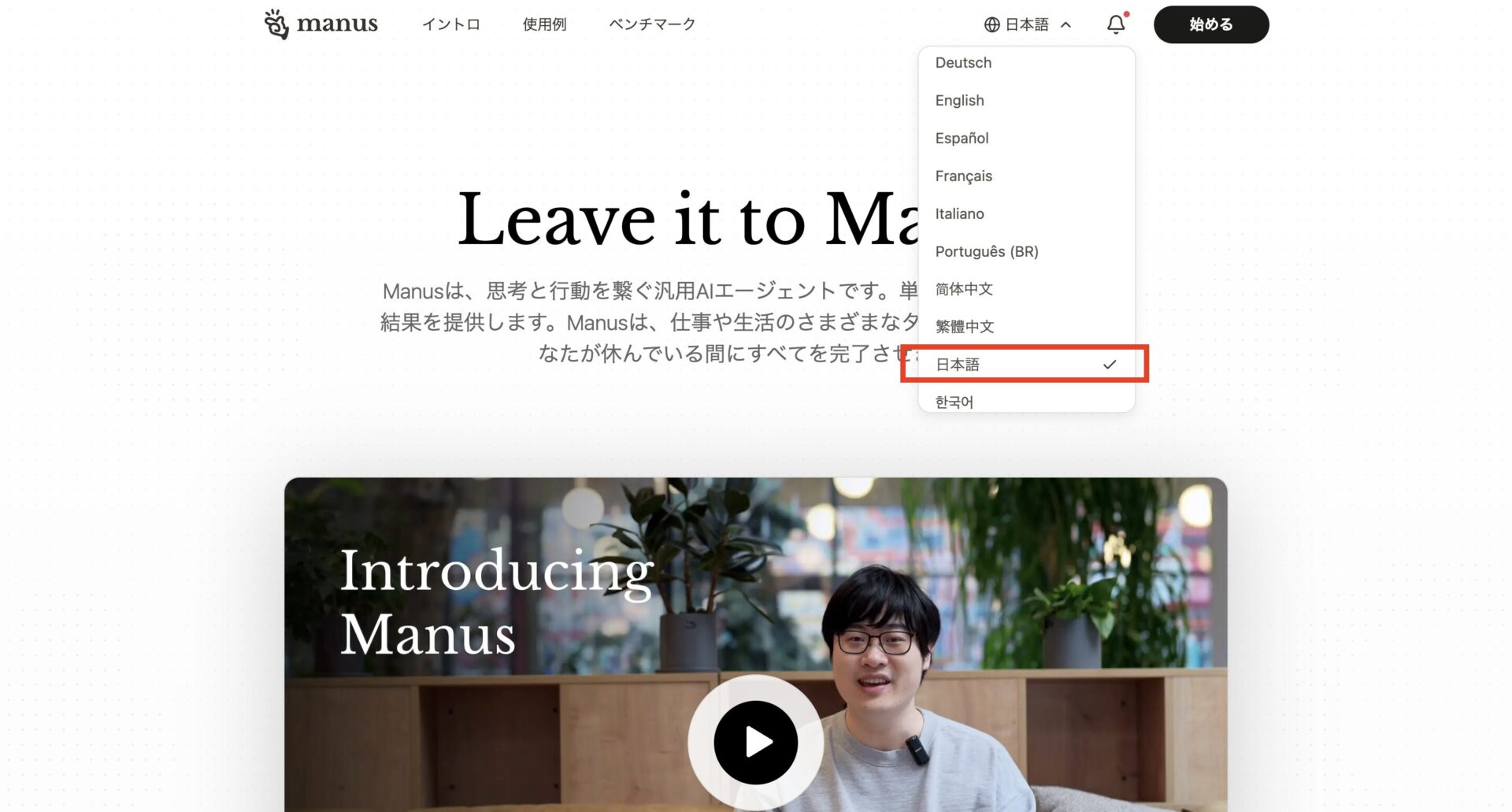
Manus(マナス)は、日本語を含む複数の言語に対応しています。
具体的には、英語をはじめとして、中国語、日本語、スペイン語など、
合計で10以上の言語をサポートしています。
たとえば、日本の企業がManusを導入する場合、
英語力に関係なく、日本語で指示を出し、
日本語で結果を受け取ることが可能です。
複雑なタスクを母国語で指示できることで、
誤解や伝達ミスが減少し、より正確な結果が期待できます。
Manus(マナス)は個人の利用だけでなく、
企業などによる商用利用も可能となっています。
たとえば、企業がデータ分析や市場調査、
資料作成などの業務にManusを活用することができます。
Manusはビジネスプロセスの効率化や
コスト削減を検討している企業にとっても有力な選択肢となるでしょう。
4、Manusの始め方
PCでの始め方と使い方
Manus(マナス)を使い始めるために必要な作業は、
メールアドレス、パスワードなどを登録するだけです。
まずは、下記より公式サイトにアクセスします。
右上の「始める」や「Manusを試す」ボタンを押し、画面が切り替わったら
氏名、メールアドレス、パスワードなどの必要項目を入力して
「登録」ボタンを押します。
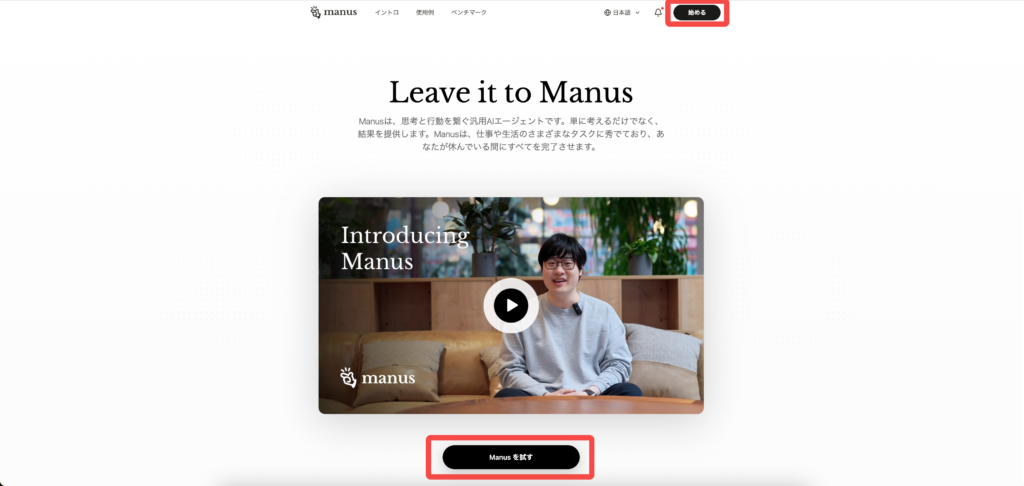
※GoogleやAppleのアカウントでも登録可能です。
「メールアドレスを確認」というコードを入力する画面に切り替わり、
入力したメールアドレス宛てにManusから認証コードが自動送信されます。
Manusからのメールを開いてコードを確認したら、
先ほどのコード入力画面にコピー&ペーストして「確認」ボタンを押します。
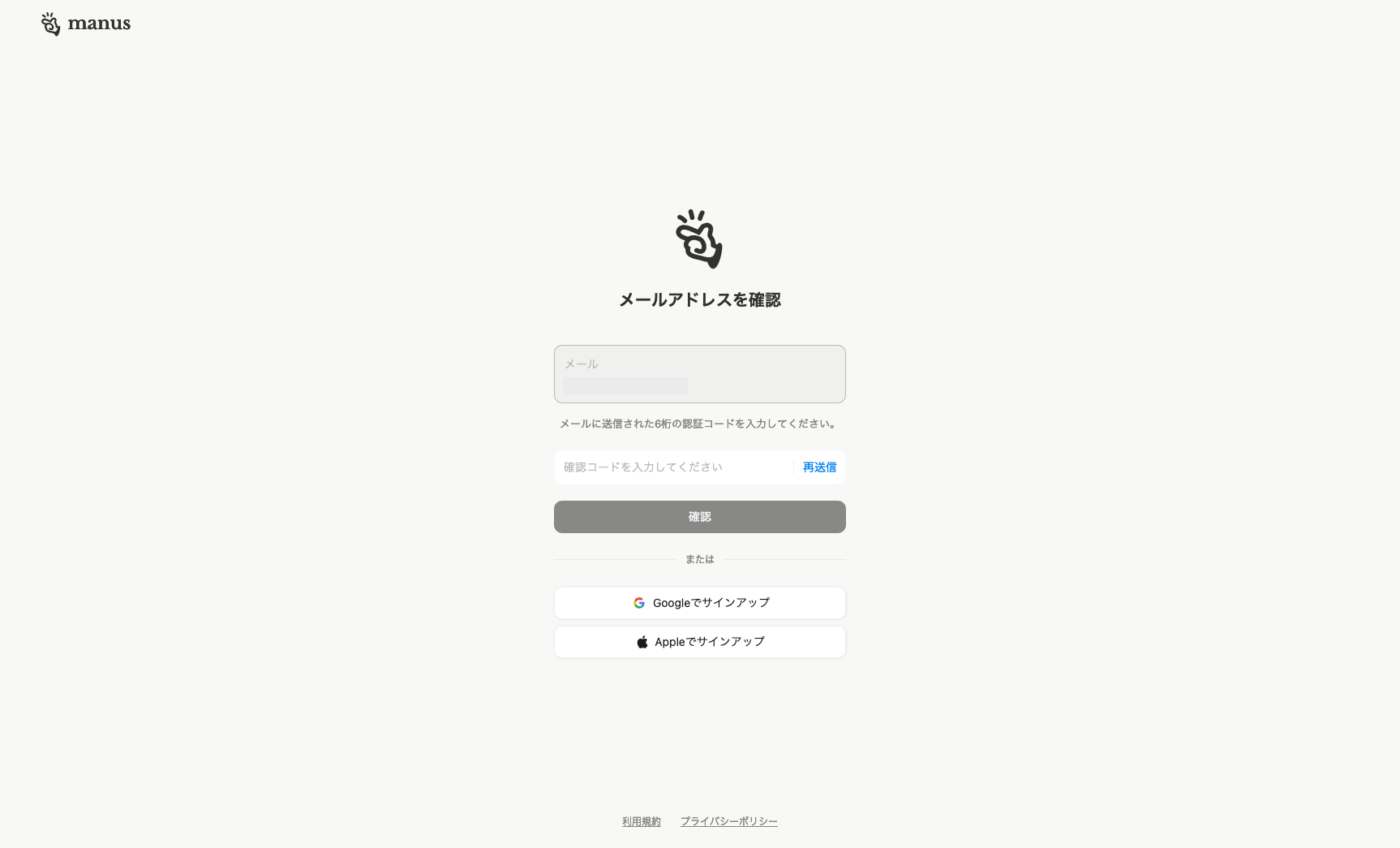
スマホの電話番号を入力して「コードを送信」を押すと、
再度Manusからスマホのショートメッセージに認証コードが送られてきます。
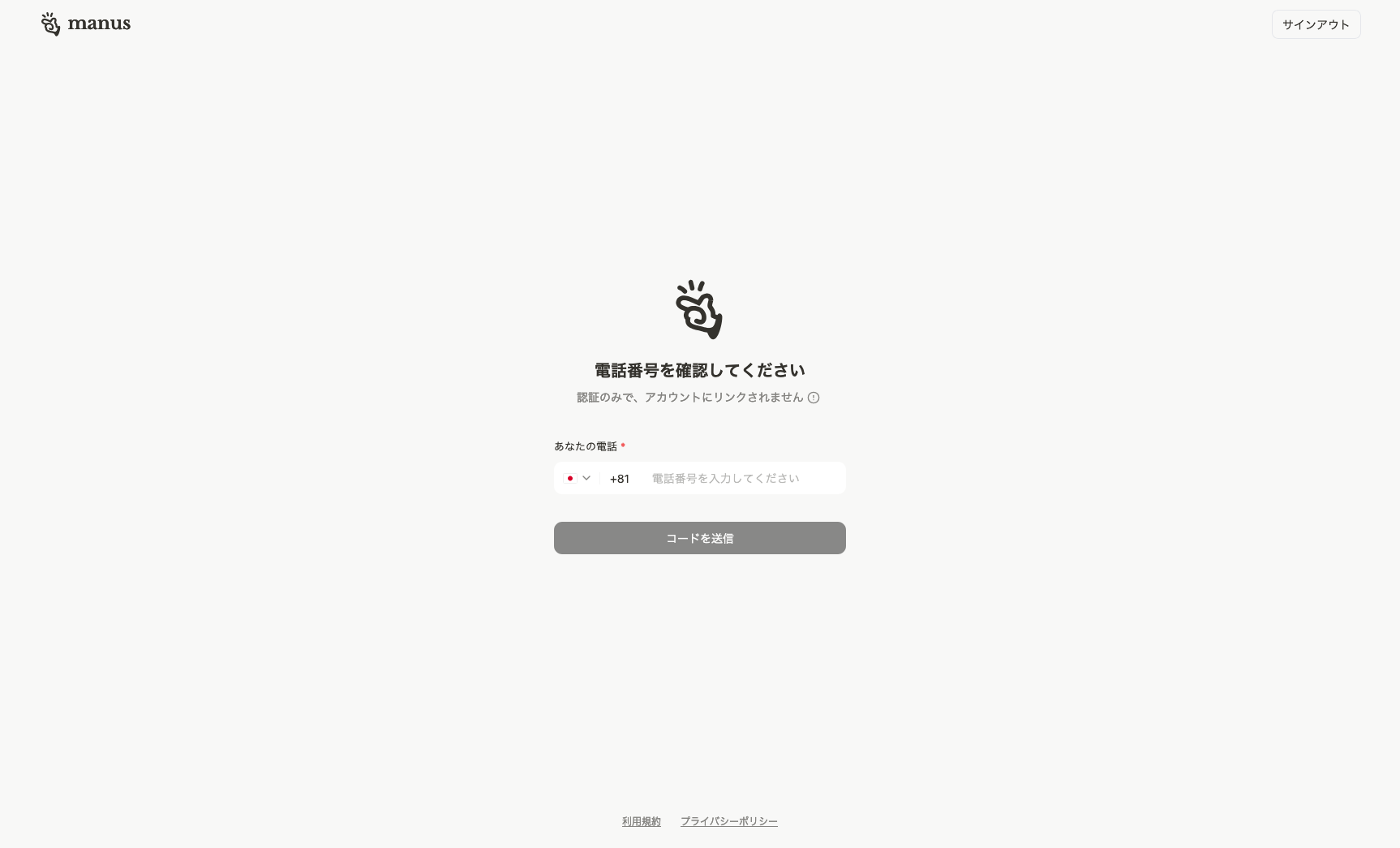
こちらもコピー&ペーストして、登録します。
あとは画面の指示に従って作業を進めていけば、登録完了です。
モバイルアプリでの始め方
ガイドではiOSアプリで解説します。
まずは、App StoreでManusと検索し、
1番上に出てくる「Manus AI」というアプリを入手しましょう。
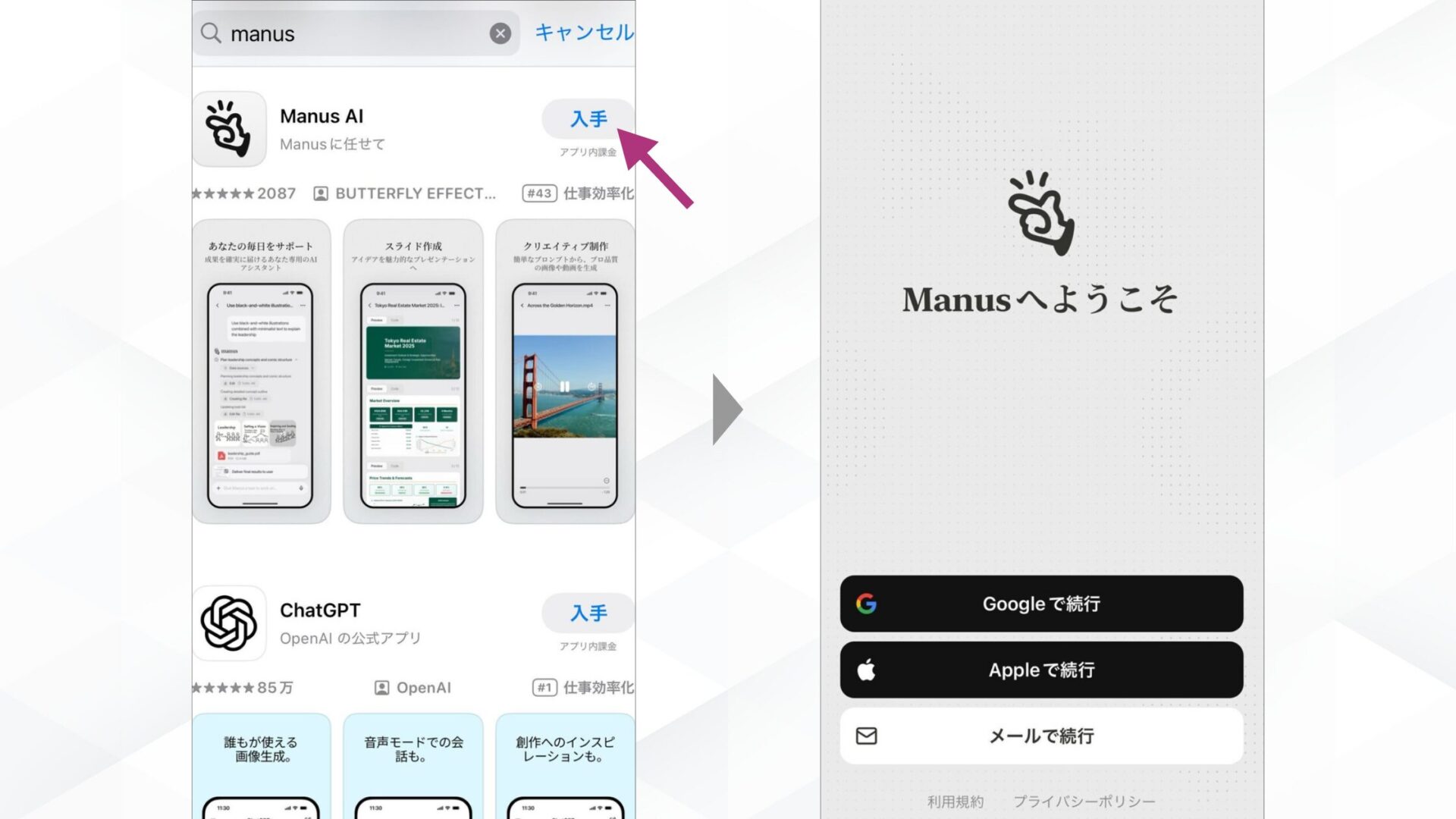
GoogleアカウントかAppleアカウント、メールアドレスのいずれかを選択し、
登録をするだけでログインが完了します。
5、Manusの使い方
登録後、ログインすると下記のような画面になります。
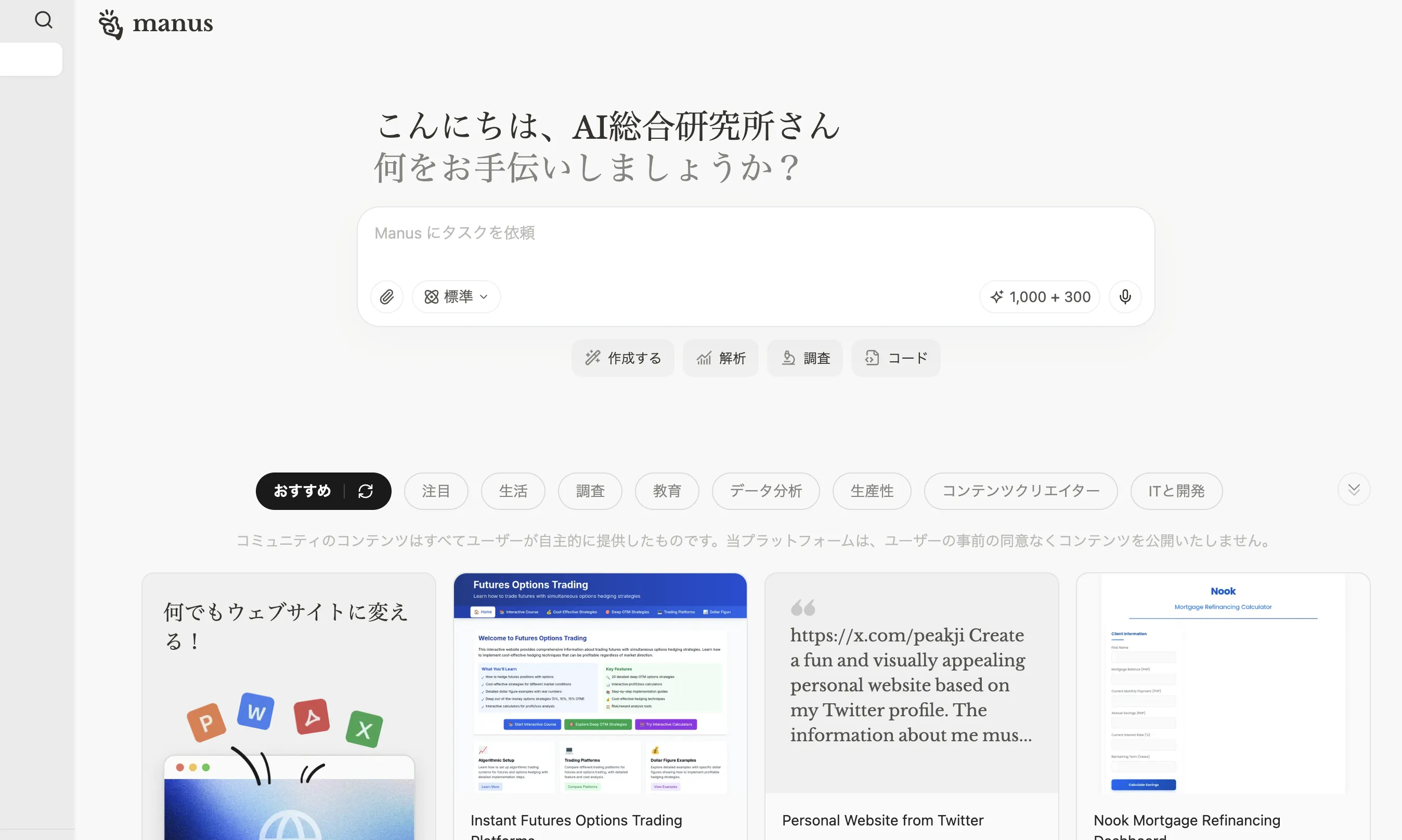 実際の開始画面
実際の開始画面
実際に使ってみましょう!
- ダッシュボード画面で「新しいタスク」をクリック
もしくは真ん中のチャット欄に依頼文を入力します。
今回は、「AIエージェントについて解説するスライドをpptで作成してください」と依頼しました。
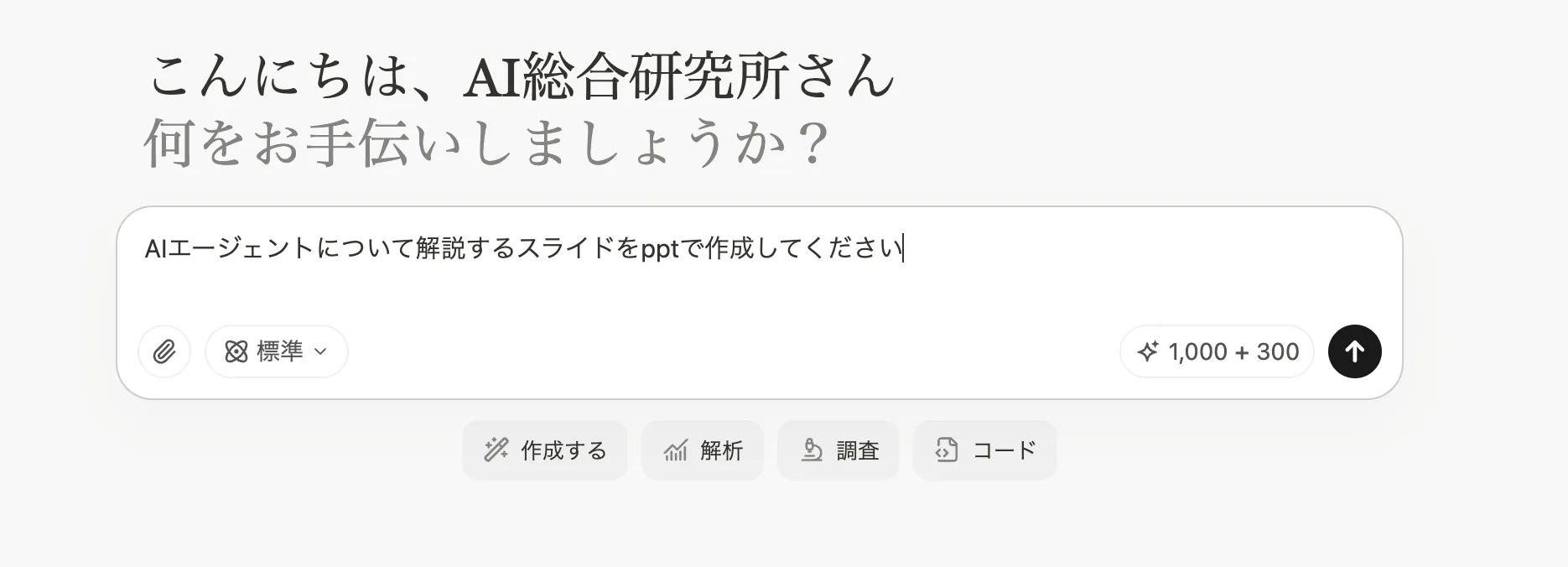 添付ファイルを使用したい場合には、以下のいずれかで文書を追加できます。
添付ファイルを使用したい場合には、以下のいずれかで文書を追加できます。
- テキストを直接貼り付け
- PDFファイルをアップロード
- WebページのURLを貼り付け
- ChatGPTなどのログをコピペ
- 左下の「添付ファイル」アイコンをクリックして、
ファイルを選択し、アップロード
もしくはGoogle Drive等から選択
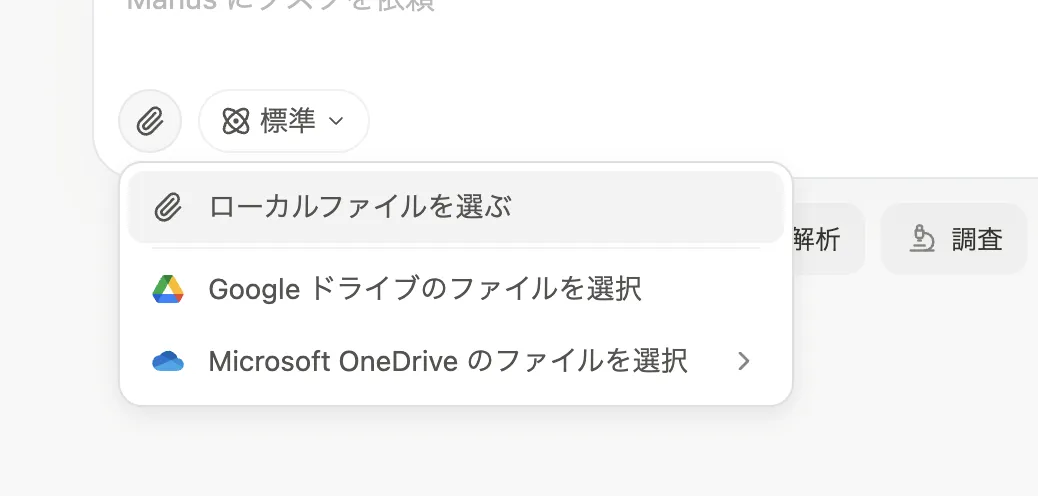
- 生成完了を待ちます。
- Manusは自律的にタスクを実行し、
進捗状況をリアルタイムで表示します。 - 画面には思考プロセスが表示され、
右側には参照しているウェブページや作業中のファイルが表示されます。
※生成には時間がかかることもあります。
その場合にはブラウザ通知をオンにしておくと、完了時に通知が届きます。
- Manusは自律的にタスクを実行し、
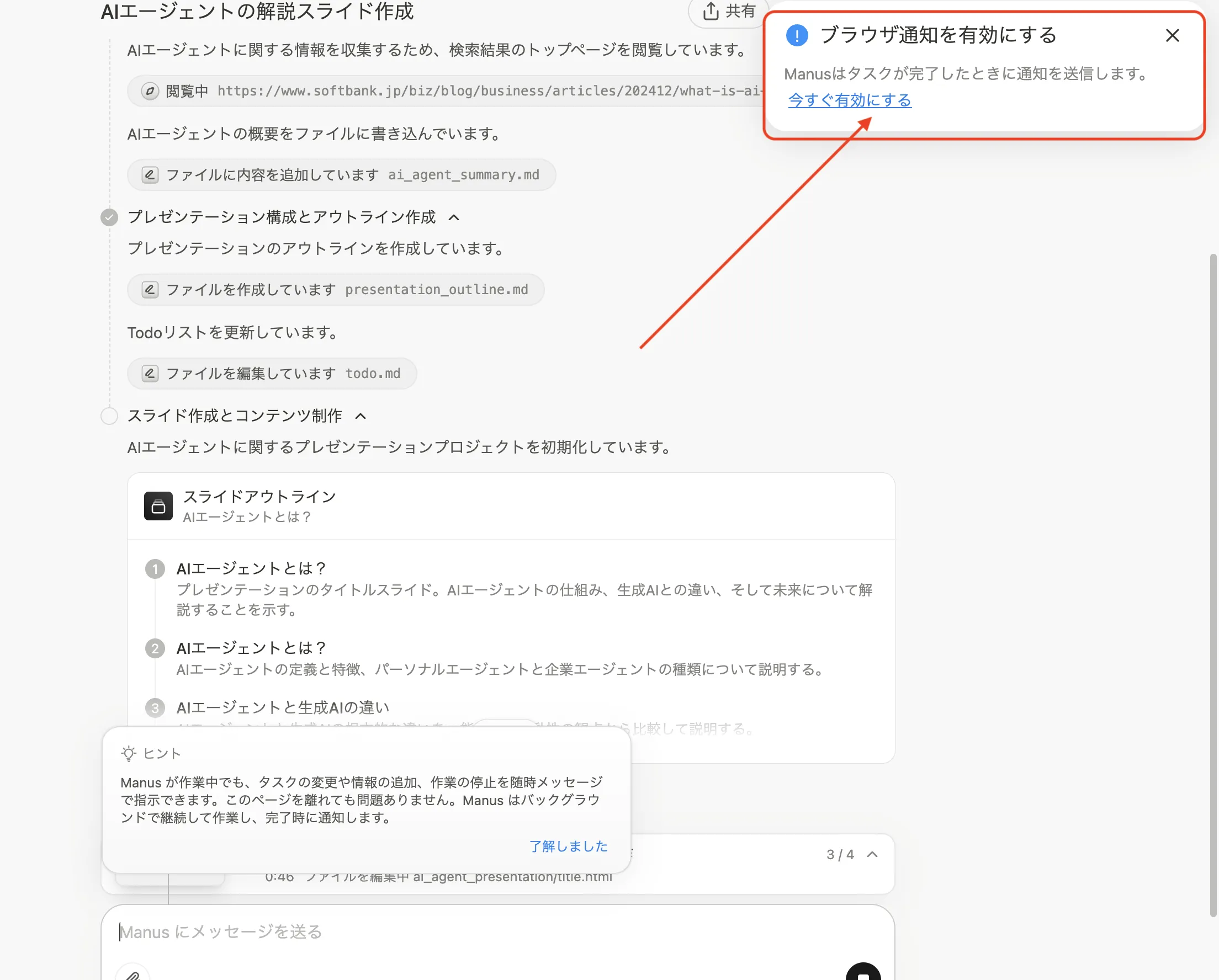
- 生成された成果物を確認
- Manusが自動で作成したスライドや文書は、
ダッシュボード上で確認できます。 - 生成されたファイルはダウンロード可能で、
必要に応じて編集もできます。
- Manusが自動で作成したスライドや文書は、
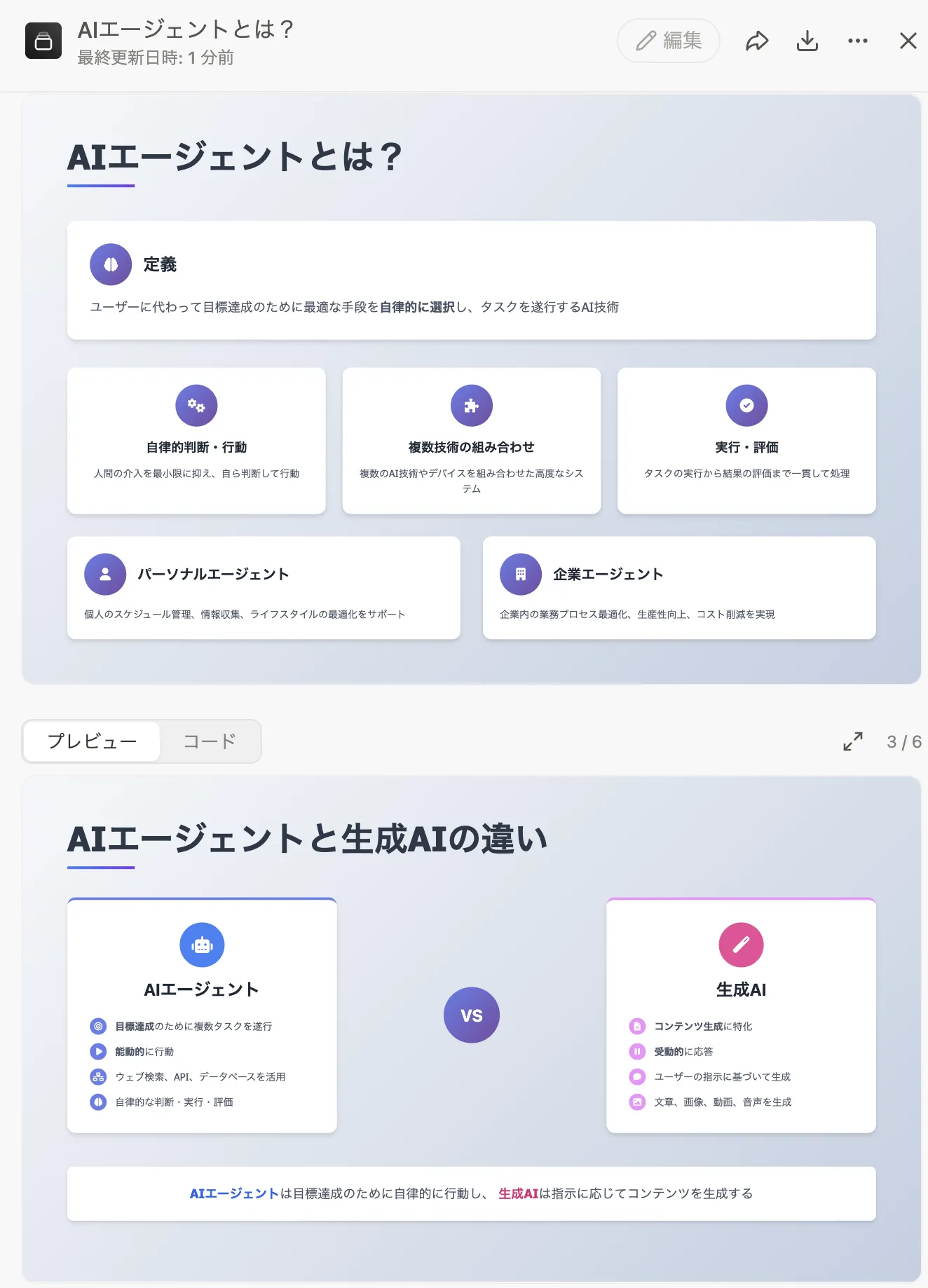
このように、Manusはユーザーの指示に基づき自律的にタスクを実行し、
具体的な成果物を提供することができます。
右上のダウンロードアイコンをクリックすることで、
生成されたスライドをPowerPoint形式でダウンロードできます。
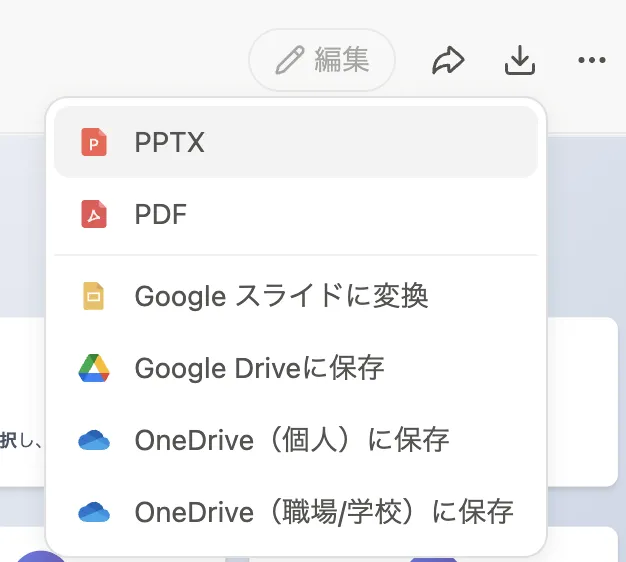
※Manusは生成するときにクレジットを消費します。
パワポに変換しても十分に使える形で変換がされました。
これは非常に便利ですね。
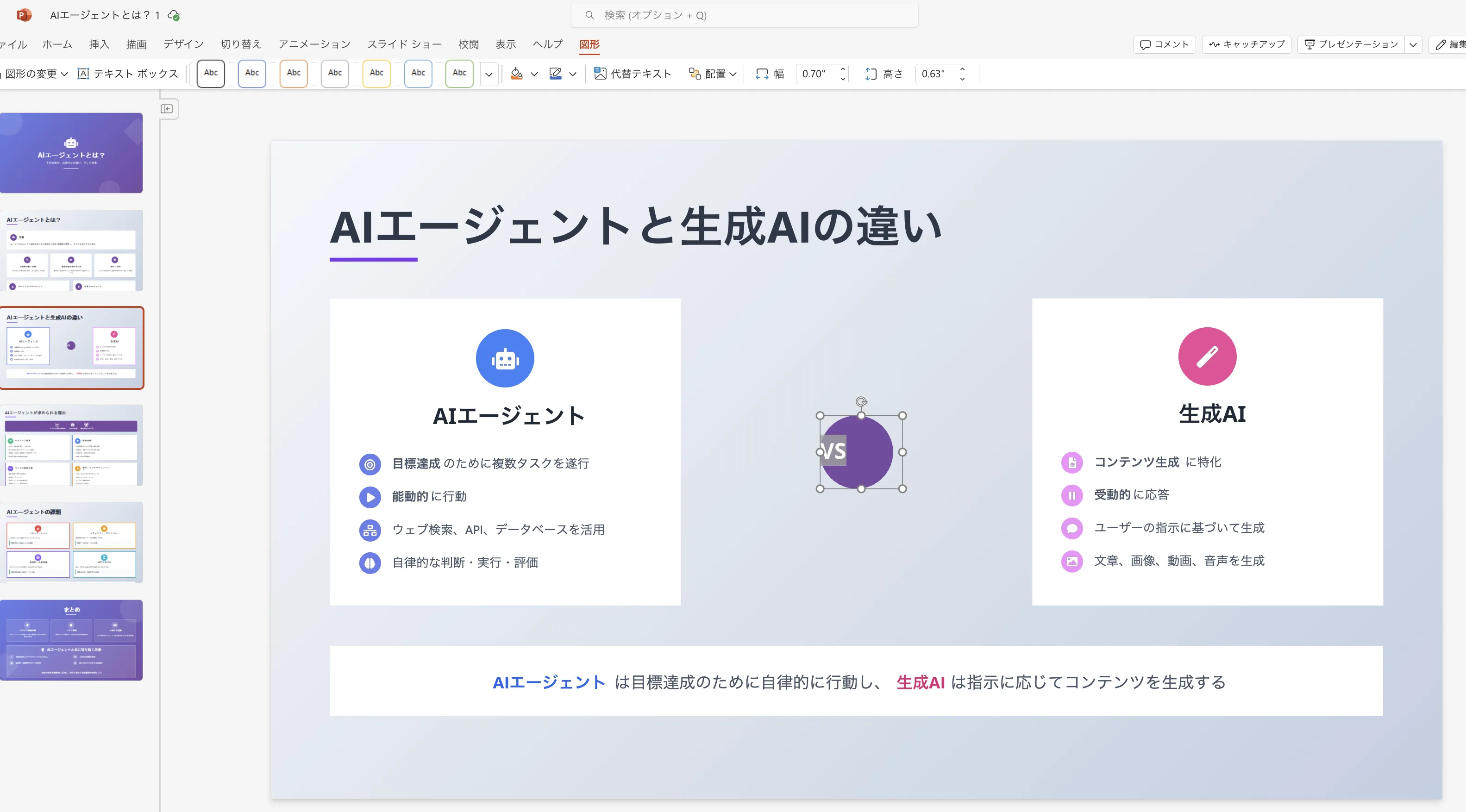
Manusはいろいろな成果物を自動生成
Manusは以下のような情報を自動生成します。
- 要約(Summary):文章全体の要点を簡潔に抽出
- キーポイント(Key Ideas):重要な主張や概念
- 構造化マップ(Outline / Mindmap):全体像を図解風に整理
- 関連トピック(Related Topics):他の知識とつながるヒント
- ディスカッションモード(Pro):内容をもとに議論形式で深掘り可能
- スライド(Slides):プレゼンテーション用のスライドを自動生成
- 動画(Video):内容を解説する動画を自動生成(Veo3に対応)
ユースケースギャラリーでは、
Manusがどのような成果物を生成できるかの具体例が紹介されていますので
より詳細に知りたい方はぜひご覧ください。